Primera pregunta y fundamental, que os veo venir:
1.- ¿Y yo para qué quiero una cuenta Canadiense?
Amigo mío... porque aunque en Laps3 de media todos ganamos más de 3.000€ al mes, la triste realidad es que estamos más secos que los betatester de los polvorones de Almería en agosto.
La cuestión es que el Dollar americano (USD$ en adelante) está subiendo su cotización, y cada vez se equipara más al €uro, con lo que poco a poco cada vez se van esfumando más las antiguas ventajas que había en USA. Sin embargo, en el Store Canadá, los contenidos son los mismos que en la USA, y al mismo precio nominal, pero el pago se realiza en Dollares canadienses (CAD$ en adelante).
2.- ¿Pero qué me estás contando?
Esto:
Wipeout HD, vale 20$ tanto en el Store USA como en el Canadá. Y el juego es el mismo. Pero la diferencia de valor entre las monedas hace que ocurra lo siguiente:
Wipeout HD Store USA -> 14'80€ aprox.
Wipeout HD Store CAD -> 12'60€ aprox.
Sí caballeros. Lo que ustedes están viendo es real, no hay truco, ni trampa ni cartón. Y son 2'20€ de diferencia, ¡en el mismo juego!
3.- Lo reconozco, me has convencido y soy un tieso. ¿Cómo puedo conseguir una cuenta del Store Canadiense?
Y aqui llega el tutorial ^^:
1.- Crea un nuevo perfil en tu PS3.
Puedes llamarlo como quieras, no importa.
Una vez lo hayas creado, accede a él y dirígete por el XMB hasta la pestaña del PSN, donde encontrarás el icono de registrarse. Hasta aquí os garantizo que no hay pérdida. Solo tenéis que pulsar la X y pasar a lo complicado.
2.- Registrarse en el Store Canadiense
Cuando hayáis terminado el paso 1, os encontraréis ante una pantalla gris. Si os parece lo vamos desglosando para que quede bien claro:
PRIMEROS PASOS:
a) Elegid la primera opción "Sí, deseo crear una nueva cuenta".
b) Elegid la opción de la derecha, "Continuar".
c) Aquí llega el primer cambio y donde reside el quid de la cuestión.
Os tiene que quedar así:
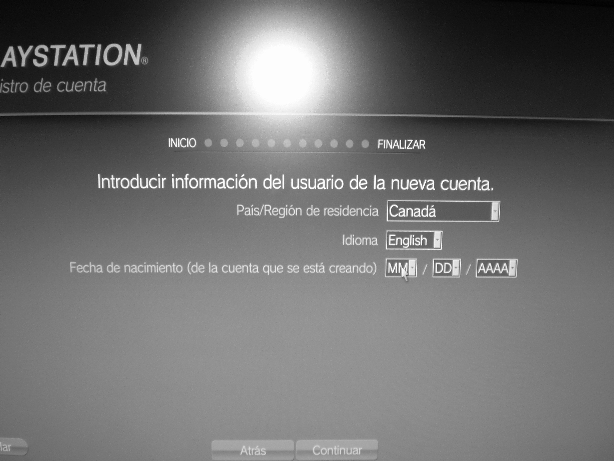
*Briconsejo -> El tema de la fecha de nacimiento es un tema que hay que tener cuidado, sobretodo para cubriros las espaldas por si se os olvidara la contraseña o cualquier cosa. Yo os recomendaría poner la fecha de vuestro cumpleaños real, para evitar futuras confusiones.
Poned la fecha asi:
Introducid en la izquierda del todo el MES.
Introducid en el centro, el DÍA.
Introducid en la derecha del todo, el AÑO.
Aceptad y continuad.
d) En la siguiente pantalla elegimos la opción de arriba "Master Account".
e) Ahora os saldrá un texto en inglés. Desplazaos hasta abajo para poder pulsar en la opción de la derecha, "ACCEPT".
PRIMEROS DATOS:
f) Ojo, aquí viene una de las claves del éxito. Aquí os indico lo que tenéis que rellenar en cada casilla y luego os dejo una imagen de ejemplo
Casilla 1: "Sign-In ID" ---> una dirección de correo electrónico que no tengáis usada con ninguna otra cuenta de PSN. La cuenta de correo debe existir en la realidad, no os la podéis inventar a la buena de Dios.
Casilla 2: "Choose Password" ---> introduce una contraseña de al menos 6 caracteres. Tiene que haber al menos una letra y un número, y estos no pueden repetirse dos veces seguidas.
· Ejemplos:
Mal: Pocholo -----> Bien: Pochol0
Mal: Morreo99 -----> Bien: Moreo9
No podéis poner dos letras o números iguales seguidos.
Casilla 3: "Re-Enter Password" ---> vuelve a escribir exactamente lo que escribiste en la Casilla 2.
* Cuadradito "Remember Password on Sign-In" ---> Es para que la contraseña se grabe y no tengáis que meterla cada vez que os conectéis al Store CAD. Yo recomiendo dejarla marcada.
Casilla 4: "Security Question" ---> Es la pregunta secreta. Vienen varias para elegir, pero vamos a seguir un esquema muy sencillo.
· La que viene marcada por defecto es "Where were you born?", que no nos interesa. Pinchamos sobre el desplegable de cuarta casilla y elegimos la opción 3: "Which country would you most like to visit?" Significa: "Qué país sería el que más te gustaría visitar".
Casilla 5: "Answer to Security Question". Es la respuesta a la pregunta anterior. El truco para evitar follones es responder Canada (os recomiendo que sin tilde). Dado que estamos en el Store Canadiense, es una respuesta muy obvia y fácil de recordar si tuvieras que recuperar la contraseña.
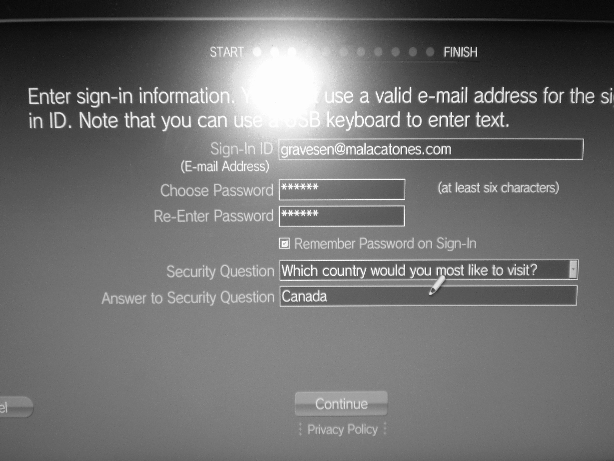
"Mul-ti-pa-se."
Aora escribimos una ID para el online:
Tan sencillo como poneros el nombre que os dé la gana, siempre que cumpláis estos 3 requisitos:
1) El nombre comienza con una letra.
2) 3 Caracteres como mínimo y 16 como máximo.
3) Que no sea igual al password.
Una vez lo hayáis escrito, pulsáis en continue.
Aquí os dejo un ejemplo ejemplificante :
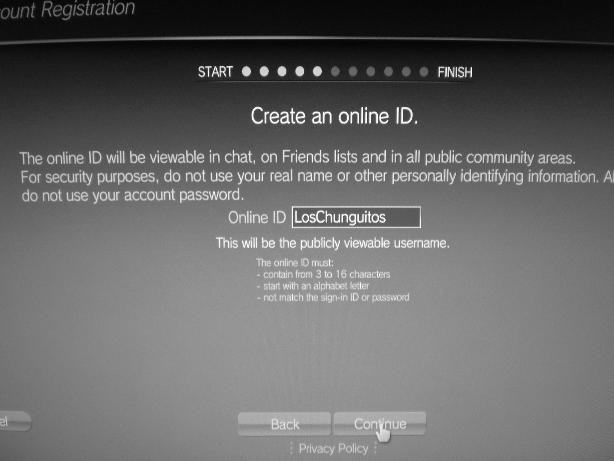
h) Pon tu nombre y apellidos y elige género.
Te los puedes inventar, así que regodéate y disfruta del momento
En la casilla 1, nombre.
En la casilla 2, apellido.
Puedes elegir Male o Female (hombre o mujer) o ninguno de los dos, es accesorio.
Os tiene que quedar algo así:
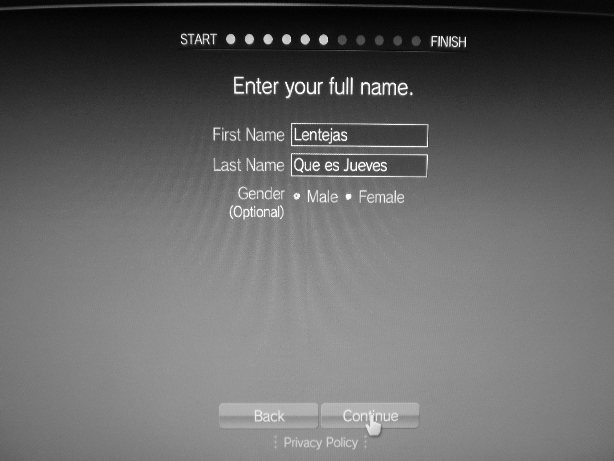
Pulsa continue
Di siempre la verdad, aunque para ello tengas que mentir
i) Aquí el momento más difícil de todos, dar con una dirección en condiciones. Aquí os proporciono lo que tenéis que escribir bribones. Os dejo las opciones separadas con dos barras //.
Street Address 1: King // George // Fern // Weston.
· Ejemplo: King, 22 // George, 17 // Fern, 9 // Weston, 31
· Ejemplo incorrecto: "King George Fern Weston 271"
* Se trata de coger uno de esos nombres de calle, poner una coma y detrás el número de la vivienda.
Street Address 2: EN BLANCO
Street Address 3: EN BLANCO
City: Toronto
State/Province: Ontario
Postal Code: M5K1A2
Aqui os dejo varias direcciones de otra provicincia que tiene menos impuestos y por lo tanto es mas barato ^^ (Gracias jeeva)
Street Address 1: Box 2500/Box 277
Street Address 2: EN BLANCO
Street Address 3: EN BLANCO
City: Edmonton/Evansburg
State/Province: Alberta
Postal Code: T5J 2Z4/T0ME 0T0
(Las direcciones,ciudades y codigos postales van separado con barras en orden,en lugar equivalente al de arriba)
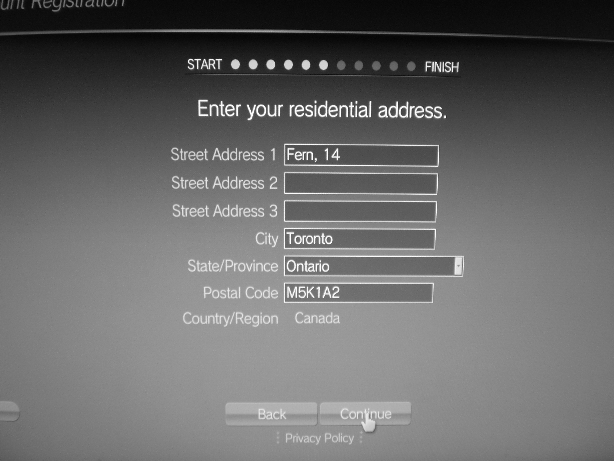
Pulsamos continue y apareceremos en la pantalla de introducir los datos de la tarjeta.
Elegimos que sí, que los queremos introducir, opción "Yes I will
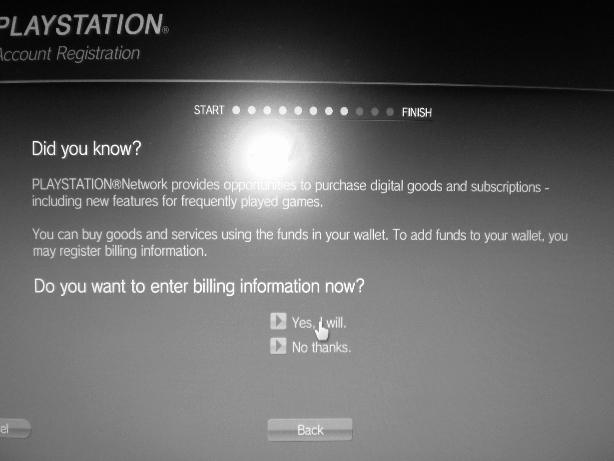
Y ahora viene el momento de meter cada uno los datos de vuestra tarjeta. Os tiene que quedar algo así:
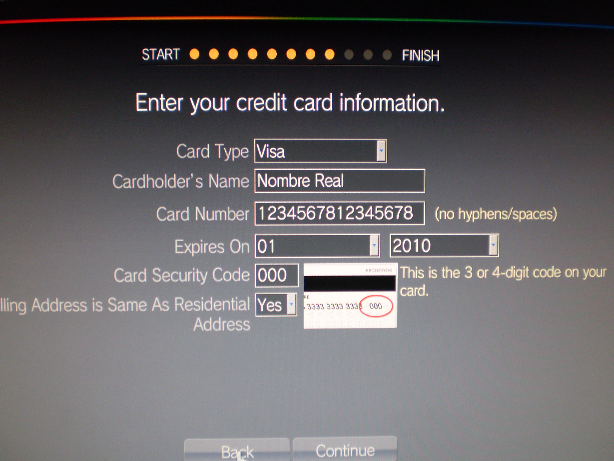
Continuad y ya lo tenéis! Confirmad vuestros datos y ya está. Si queréis podéis hacer la encuesta o no, no importa.
IMPORTANTE: Este post está escrito por mi amigo de otro foro "Hidalgo" y "Hidalgo jr".Y me ha dejado compartirlo con vosotros ^^ Por lo tanto: EL TUTO NO ES MIO
Saludos!Ire arreglando lo que vea mal
1.- ¿Y yo para qué quiero una cuenta Canadiense?
Amigo mío... porque aunque en Laps3 de media todos ganamos más de 3.000€ al mes, la triste realidad es que estamos más secos que los betatester de los polvorones de Almería en agosto.
La cuestión es que el Dollar americano (USD$ en adelante) está subiendo su cotización, y cada vez se equipara más al €uro, con lo que poco a poco cada vez se van esfumando más las antiguas ventajas que había en USA. Sin embargo, en el Store Canadá, los contenidos son los mismos que en la USA, y al mismo precio nominal, pero el pago se realiza en Dollares canadienses (CAD$ en adelante).
2.- ¿Pero qué me estás contando?
Esto:
Wipeout HD, vale 20$ tanto en el Store USA como en el Canadá. Y el juego es el mismo. Pero la diferencia de valor entre las monedas hace que ocurra lo siguiente:
Wipeout HD Store USA -> 14'80€ aprox.
Wipeout HD Store CAD -> 12'60€ aprox.
Sí caballeros. Lo que ustedes están viendo es real, no hay truco, ni trampa ni cartón. Y son 2'20€ de diferencia, ¡en el mismo juego!
3.- Lo reconozco, me has convencido y soy un tieso. ¿Cómo puedo conseguir una cuenta del Store Canadiense?
Y aqui llega el tutorial ^^:
1.- Crea un nuevo perfil en tu PS3.
Puedes llamarlo como quieras, no importa.
Una vez lo hayas creado, accede a él y dirígete por el XMB hasta la pestaña del PSN, donde encontrarás el icono de registrarse. Hasta aquí os garantizo que no hay pérdida. Solo tenéis que pulsar la X y pasar a lo complicado.
2.- Registrarse en el Store Canadiense
Cuando hayáis terminado el paso 1, os encontraréis ante una pantalla gris. Si os parece lo vamos desglosando para que quede bien claro:
PRIMEROS PASOS:
a) Elegid la primera opción "Sí, deseo crear una nueva cuenta".
b) Elegid la opción de la derecha, "Continuar".
c) Aquí llega el primer cambio y donde reside el quid de la cuestión.
Os tiene que quedar así:
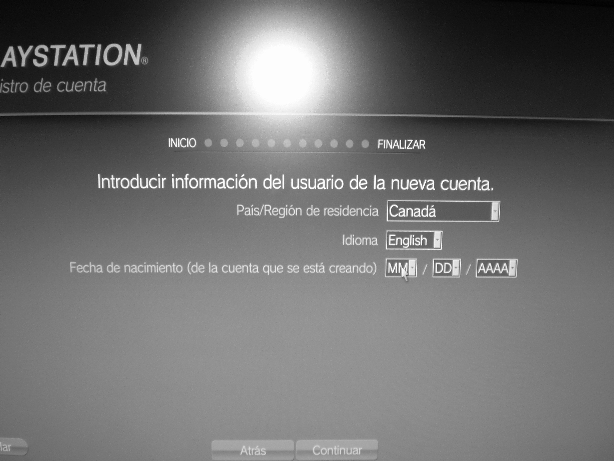
*Briconsejo -> El tema de la fecha de nacimiento es un tema que hay que tener cuidado, sobretodo para cubriros las espaldas por si se os olvidara la contraseña o cualquier cosa. Yo os recomendaría poner la fecha de vuestro cumpleaños real, para evitar futuras confusiones.
Poned la fecha asi:
Introducid en la izquierda del todo el MES.
Introducid en el centro, el DÍA.
Introducid en la derecha del todo, el AÑO.
Aceptad y continuad.
d) En la siguiente pantalla elegimos la opción de arriba "Master Account".
e) Ahora os saldrá un texto en inglés. Desplazaos hasta abajo para poder pulsar en la opción de la derecha, "ACCEPT".
PRIMEROS DATOS:
f) Ojo, aquí viene una de las claves del éxito. Aquí os indico lo que tenéis que rellenar en cada casilla y luego os dejo una imagen de ejemplo
Casilla 1: "Sign-In ID" ---> una dirección de correo electrónico que no tengáis usada con ninguna otra cuenta de PSN. La cuenta de correo debe existir en la realidad, no os la podéis inventar a la buena de Dios.
Casilla 2: "Choose Password" ---> introduce una contraseña de al menos 6 caracteres. Tiene que haber al menos una letra y un número, y estos no pueden repetirse dos veces seguidas.
· Ejemplos:
Mal: Pocholo -----> Bien: Pochol0
Mal: Morreo99 -----> Bien: Moreo9
No podéis poner dos letras o números iguales seguidos.
Casilla 3: "Re-Enter Password" ---> vuelve a escribir exactamente lo que escribiste en la Casilla 2.
* Cuadradito "Remember Password on Sign-In" ---> Es para que la contraseña se grabe y no tengáis que meterla cada vez que os conectéis al Store CAD. Yo recomiendo dejarla marcada.
Casilla 4: "Security Question" ---> Es la pregunta secreta. Vienen varias para elegir, pero vamos a seguir un esquema muy sencillo.
· La que viene marcada por defecto es "Where were you born?", que no nos interesa. Pinchamos sobre el desplegable de cuarta casilla y elegimos la opción 3: "Which country would you most like to visit?" Significa: "Qué país sería el que más te gustaría visitar".
Casilla 5: "Answer to Security Question". Es la respuesta a la pregunta anterior. El truco para evitar follones es responder Canada (os recomiendo que sin tilde). Dado que estamos en el Store Canadiense, es una respuesta muy obvia y fácil de recordar si tuvieras que recuperar la contraseña.
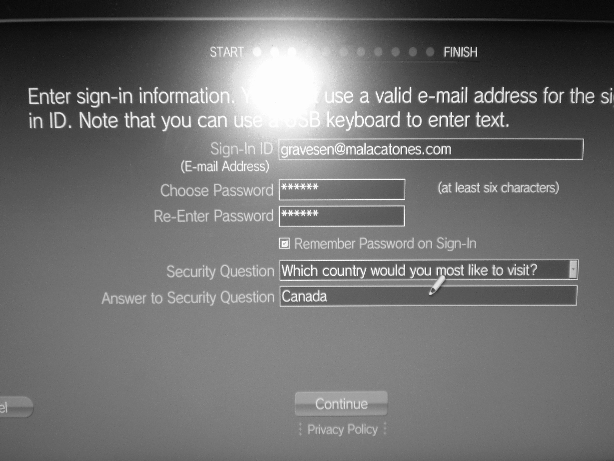
"Mul-ti-pa-se."
Aora escribimos una ID para el online:
Tan sencillo como poneros el nombre que os dé la gana, siempre que cumpláis estos 3 requisitos:
1) El nombre comienza con una letra.
2) 3 Caracteres como mínimo y 16 como máximo.
3) Que no sea igual al password.
Una vez lo hayáis escrito, pulsáis en continue.
Aquí os dejo un ejemplo ejemplificante :
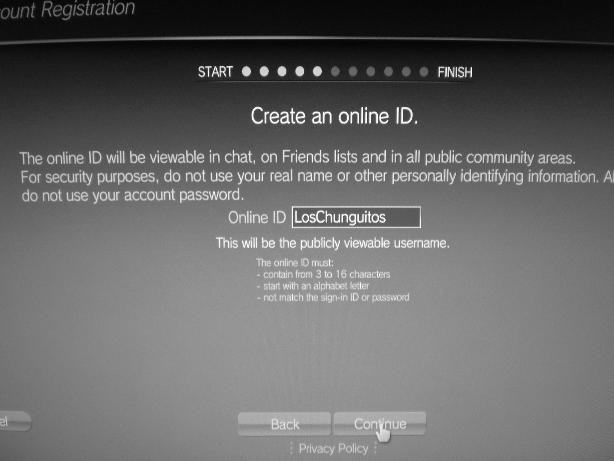
h) Pon tu nombre y apellidos y elige género.
Te los puedes inventar, así que regodéate y disfruta del momento
En la casilla 1, nombre.
En la casilla 2, apellido.
Puedes elegir Male o Female (hombre o mujer) o ninguno de los dos, es accesorio.
Os tiene que quedar algo así:
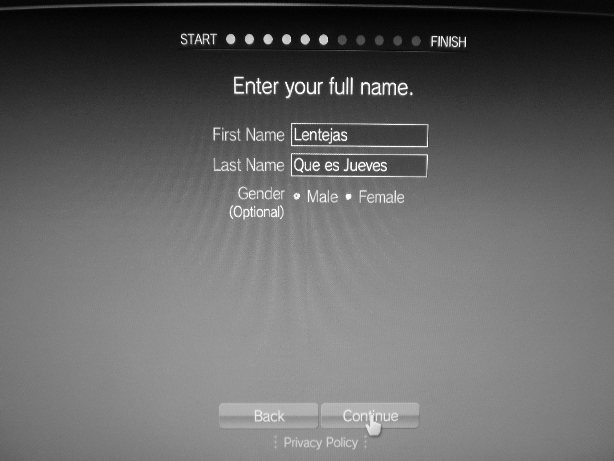
Pulsa continue
Di siempre la verdad, aunque para ello tengas que mentir
i) Aquí el momento más difícil de todos, dar con una dirección en condiciones. Aquí os proporciono lo que tenéis que escribir bribones. Os dejo las opciones separadas con dos barras //.
Street Address 1: King // George // Fern // Weston.
· Ejemplo: King, 22 // George, 17 // Fern, 9 // Weston, 31
· Ejemplo incorrecto: "King George Fern Weston 271"
* Se trata de coger uno de esos nombres de calle, poner una coma y detrás el número de la vivienda.
Street Address 2: EN BLANCO
Street Address 3: EN BLANCO
City: Toronto
State/Province: Ontario
Postal Code: M5K1A2
Aqui os dejo varias direcciones de otra provicincia que tiene menos impuestos y por lo tanto es mas barato ^^ (Gracias jeeva)
Street Address 1: Box 2500/Box 277
Street Address 2: EN BLANCO
Street Address 3: EN BLANCO
City: Edmonton/Evansburg
State/Province: Alberta
Postal Code: T5J 2Z4/T0ME 0T0
(Las direcciones,ciudades y codigos postales van separado con barras en orden,en lugar equivalente al de arriba)
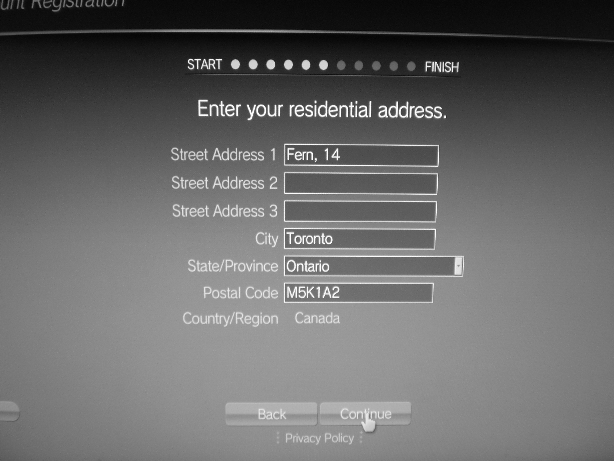
Pulsamos continue y apareceremos en la pantalla de introducir los datos de la tarjeta.
Elegimos que sí, que los queremos introducir, opción "Yes I will
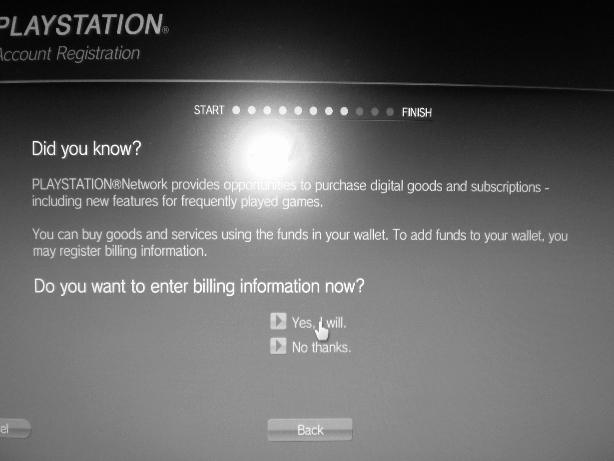
Y ahora viene el momento de meter cada uno los datos de vuestra tarjeta. Os tiene que quedar algo así:
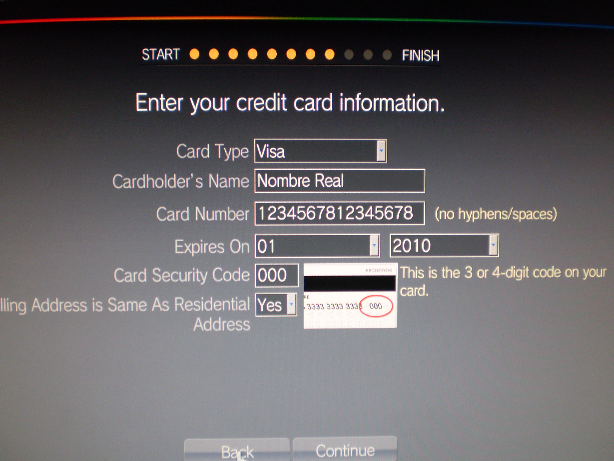
Continuad y ya lo tenéis! Confirmad vuestros datos y ya está. Si queréis podéis hacer la encuesta o no, no importa.
IMPORTANTE: Este post está escrito por mi amigo de otro foro "Hidalgo" y "Hidalgo jr".Y me ha dejado compartirlo con vosotros ^^ Por lo tanto: EL TUTO NO ES MIO
Saludos!Ire arreglando lo que vea mal
Última edición: